Флаш файл на фърмуера Cubot J9
разни / / August 04, 2021
Реклами
Последна актуализация на 26 ноември 2020 г. в 12:09 ч
На тази страница ще ви насочим как да инсталирате официалния запаметяващ ROM флаш файл на вашия Cubot J9. Е, устройството свършва с Android 10.0, който се захранва от процесора Mediatek MT6580. Това ръководство ще бъде полезно за премахване или отстраняване на проблеми със софтуера на вашето устройство.
За да инсталирате флаш файла на фърмуера на Cubot J9, трябва да изтеглите софтуера, наречен SP Flash tool (известен също като Smartphone flash tool). Този метод е лесен и лесен. Също така сме добавили видео и стъпка по стъпка урок, за да улесним нещата при мигането на файла на фърмуера.
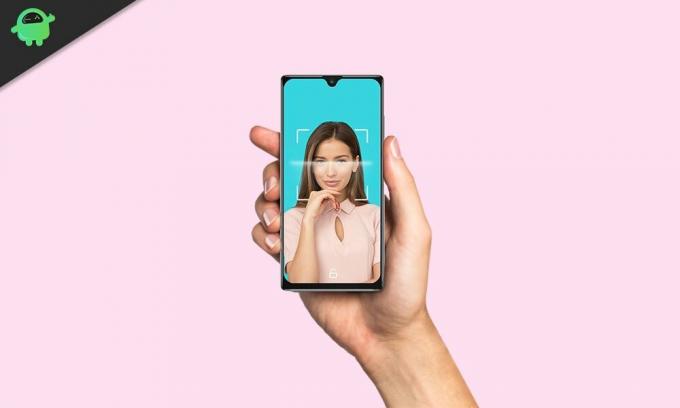
Реклами
Съдържание на страницата
- 1 Предимства на Stock ROM:
-
2 Как да мига Cubot J9 Firmware файл
- 2.1 Предварителни изисквания:
- 2.2 Изтеглете Flash файлове
- 2.3 Инструкции за инсталиране: чрез SP Flash инструмент
Предимства на Stock ROM:
Ето отговорите защо трябва да изтеглите и запишете флаш файла Cubot J9 Stock ROM на вашия компютър.
- Ако устройството ви е мъртво, можете премахнете тухла, като използвате Stock ROM файл
- Можете да поправите или поправете IMEI на вашето устройство, използвайки DB файлове от Stock ROM
- Премахнете всички зловредни програми или Adwares от Cubot J9
- Можете да поправите проблем с цикъла за зареждане на Cubot J9
- Коригиране За съжаление приложението спря грешка на Cubot J9
- Коригирайте проблем, свързан с мрежата
- Кръпнете изображението за зареждане в корен с помощта на Magisk: Ръководство за Mediatek или Ръководство за разпространение
- Можеш изкоренете Cubot J9
- За да нулирате или премахнете FRP на вашето устройство: Пътеводител за Mediatek FRP или Spreadtrum FRP Guide
- Възстановете Cubot J9 обратно към фабричното състояние
Как да мига Cubot J9 Firmware файл
Преди да инсталирате Stock ROM на вашия Cubot J9, трябва да изтеглите флаш файла на фърмуера. След това изтеглете и инсталирайте USB драйверите и инструмента за флаш на компютъра. След като приключите с тях, можете да продължите към стъпките по-долу. Но нека да разгледаме набързо важността на стоковия фърмуер и подробностите за фърмуера по-долу.
Предварителни изисквания:
- Поддържано устройство: Cubot J9
- Уверете се, че зареждате устройството си повече от 50%
- Нуждаете се от компютър или лаптоп с USB кабел.
- Вземете a пълно архивиране на вашия android телефон
- Изтеглете драйвери и инструменти: VCOM драйвери, SP Flash Tool, и Cubot USB драйвери
Изтеглете Flash файлове
| Подробности за софтуера | Линк за изтегляне |
| Име на Flash файл: CUBOT_J9_A021C_V13_20200925 Размер на файла: 850 MB Версия на Android: 10.0 |
Линк за изтегляне |
Инструкции за инсталиране: чрез SP Flash инструмент
Сега, без да губим повече време, нека преминем към стъпките за инсталиране на фърмуера по-долу:
- Уверете се, че следвате и изтегляте всички необходими файлове и флаш инструмент на вашия компютър.
- Отворете exe файла на flash tool, за да отворите потребителския интерфейс на SP Flash Tool

- След като заредите потребителския интерфейс на SP Flash инструмента, докоснете Опция за изтегляне

- В раздела за изтегляне трябва да заредите както агента за изтегляне, така и sMeizuter текстов файл в секцията за зареждане на sMeizuter.

- В повечето случаи ще намерите текстовия файл sMeizuter в ROM пакета, ако не, можете създайте текстов файл sMeizuter сам.
- След като заредите файла, щракнете върху Изтегли бутон

- За да започнете процеса на надстройка на запасния ROM на вашия Cubot J9, трябва да изключите устройството си и да задържите клавиша за намаляване и намаляване на звука заедно и свържете телефона си към компютър / лаптоп чрез USB кабел (Задръжте бутона за намаляване на звука и увеличаване на звука, докато компютърът ви открие телефон.)
- Когато телефонът се свърже, вашето устройство ще започне да надгражда стоковия фърмуер
- Трябва да изчакате няколко минути, за да завършите процеса на надстройка.
- След като мигащият процес завърши, ще намерите зелен бутон, което означава успешно надграждане.

- Това е! Можете да рестартирате своя Cubot J9
Следвайте нашия пълен видео ръководство по-долу:
Видео ръководство за инсталиране на Stock ROM чрез SP Flash ToolТова е, момчета. Надяваме се, че сте инсталирали стоковия фърмуер на вашето устройство Cubot J9 успешно. Чувствайте се свободни да питате в коментарите по-долу за всякакви въпроси.
Реклами
Тук ще ви дадем указания как да изтеглите и инсталирате Stock ROM на MTS Smart Sprint 4G...
Реклами Последна актуализация на 22 февруари 2018 г. в 22:59 ч. Samsung започна да пуска нова актуализация на софтуера за...
Тук вече можете да изтеглите и инсталирате фърмуера B360 за Huawei Maimang 6 (8.0.0.360) за...



